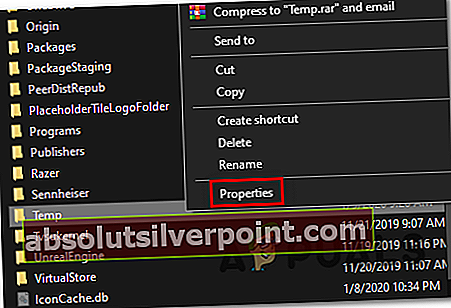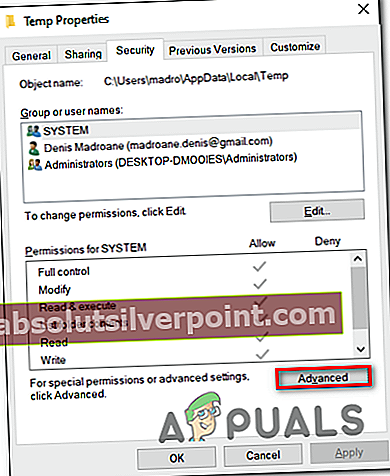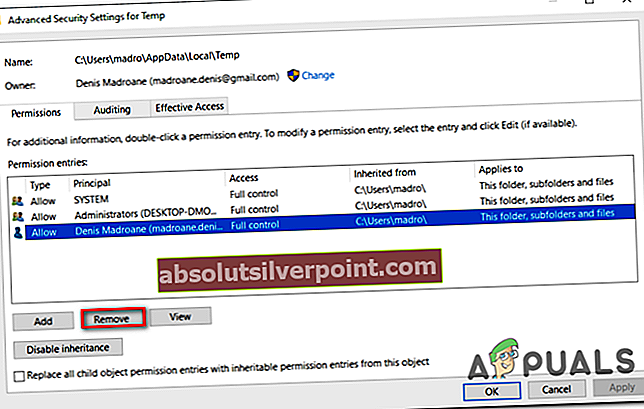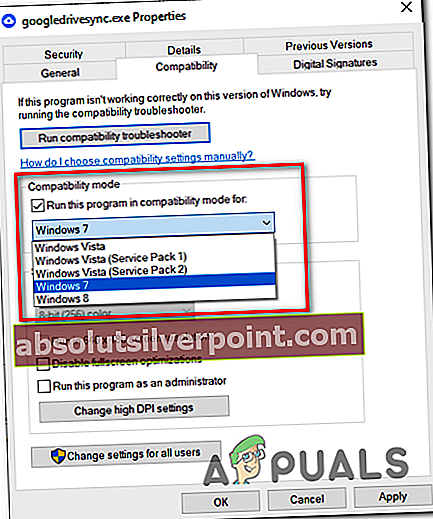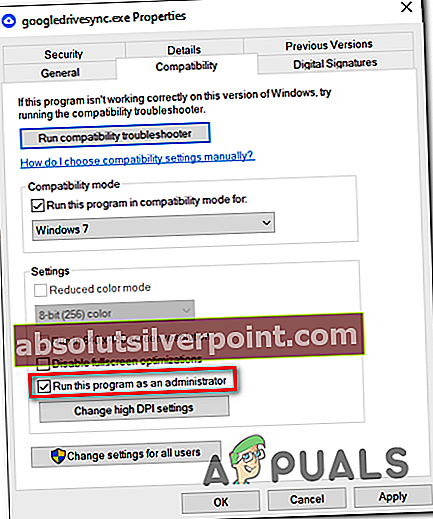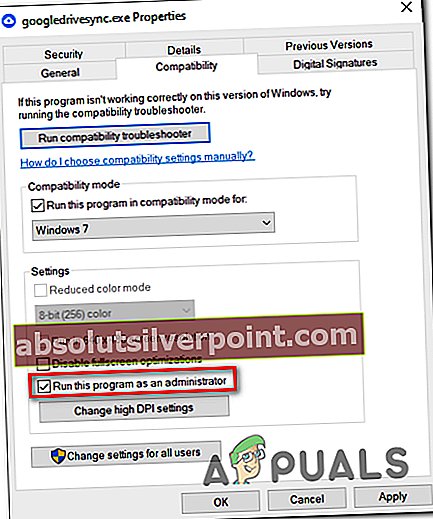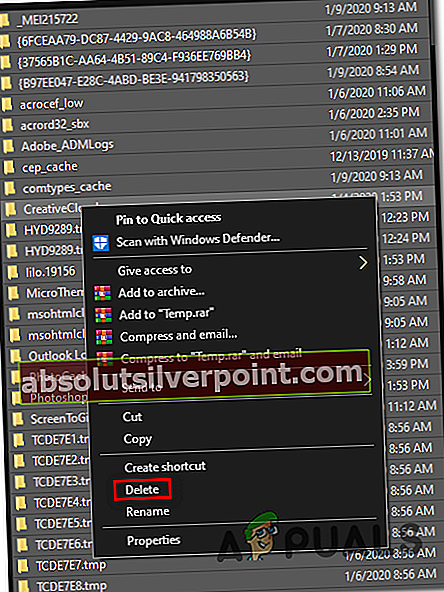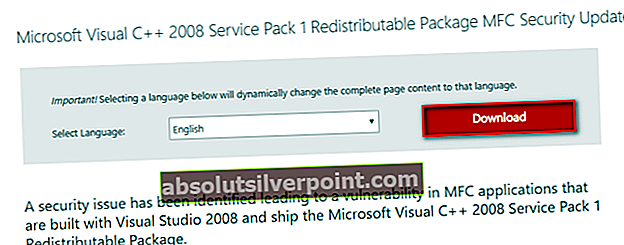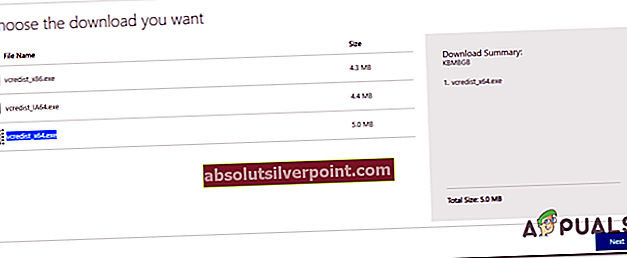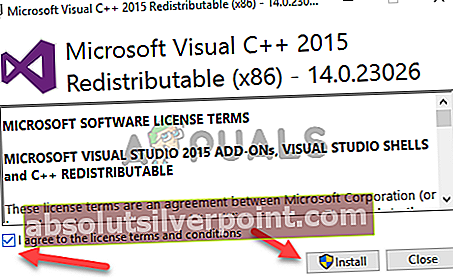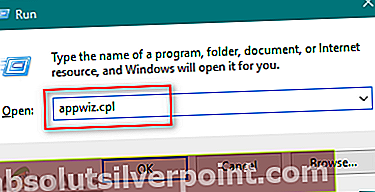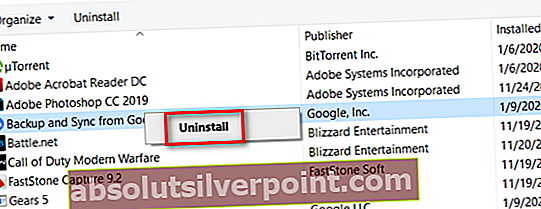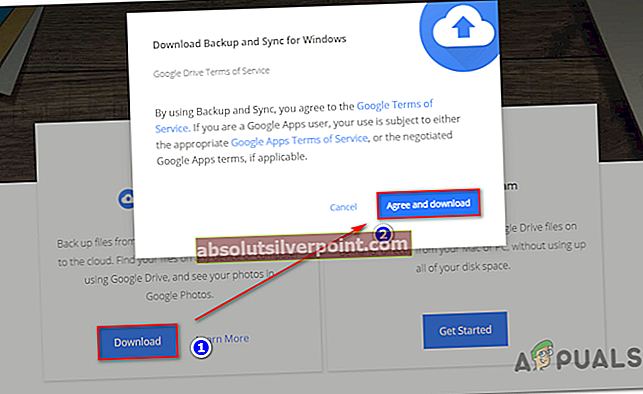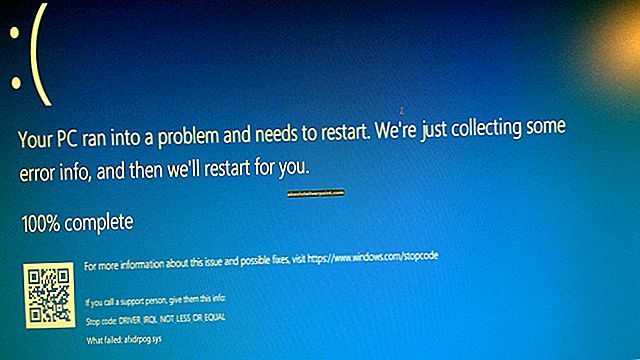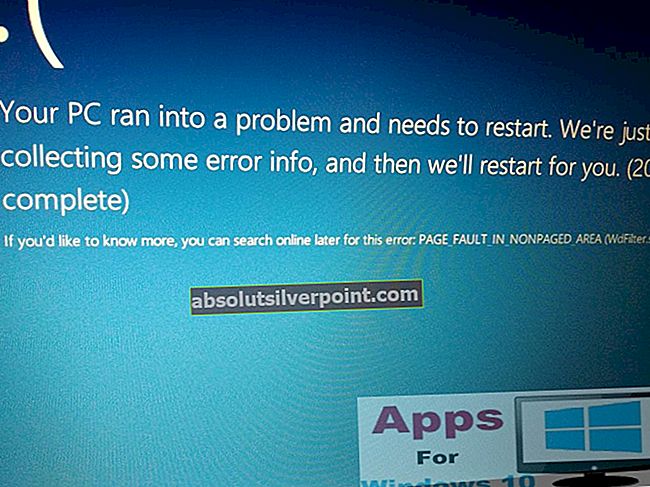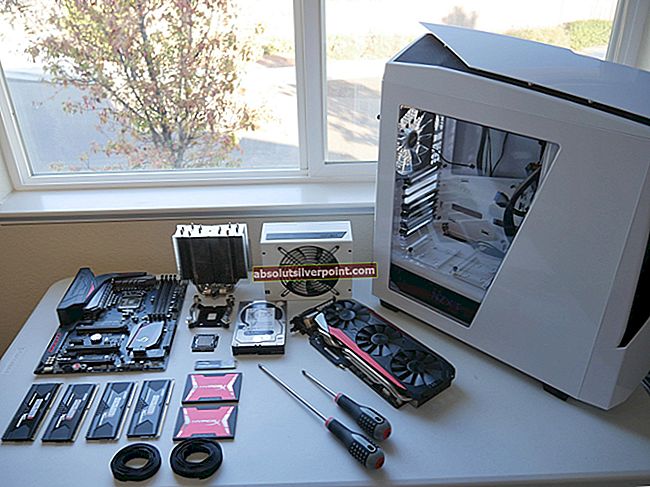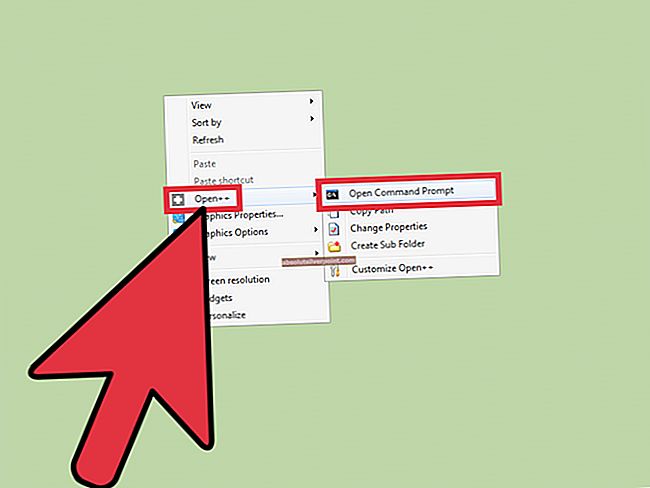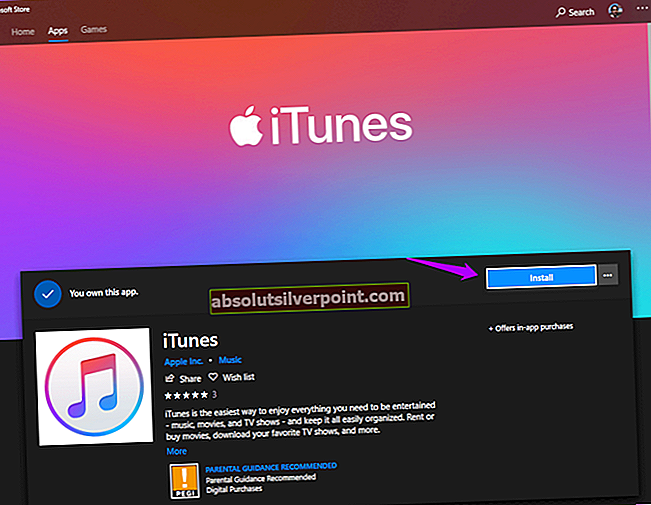The Napaka pri nalaganju Python DLL napaka se običajno pojavi, ko uporabnik poskuša odpreti namizno različico Google Drive ali nekaj sekund po začetku postopka sinhronizacije. V večini primerov okno z napako kaže na knjižnico dinamičnih povezav (DLL) z imenom python27.dll.

Kaj povzroča Napaka pri nalaganju Python DLL napaka in kako jo odpraviti?
- Izdaja dovoljenja - Kot se je izkazalo, je razlog, da je to sporočilo o napaki težava z dovoljenjem, ki preprečuje pravilno sinhronizacijo aplikacije Backup and Sync za pravilno komunikacijo s strežniki Drive. Če je ta scenarij uporaben, bi morali težavo odpraviti tako, da spremenite dovoljenja mape Temp tako, da bo uporabniški račun, ki ga aktivno uporabljate, lahko uporabljal vse tam prisotne datoteke.
- Različica za varnostno kopiranje in sinhronizacijo ni združljiva z različico sistema Windows - Drug možen vzrok, ki bi lahko privedel do tega scenarija, je scenarij, v katerem izvršljiva datoteka GoogleDriveSync.exe dejansko ni združljiva z različico sistema Windows. To se lahko zgodi, če uporabljate zastarelo aplikacijo za varnostno kopiranje in sinhronizacijo. V tem primeru lahko težavo rešite tako, da izvršljivo datoteko GoogleDriveSync.exe zaženete v načinu združljivosti.
- Izvršljivi program nima skrbniškega dostopa - To posebno napako (kot tudi splošno nestabilnost aplikacije) je mogoče olajšati tudi zaradi dejstva, da glavna izvedljiva datoteka nima skrbniškega dostopa. To bo Googlovi aplikaciji za sinhronizacijo preprečilo, da bi ohranila stalno povezavo z Google Drive. Če ga želite popraviti, preprosto spremenite lastnosti glavne izvedljive datoteke, tako da se ob vsakem zagonu izvaja z dostopom skrbnika.
- Mapa Temp vsebuje poškodovane pogonske datoteke - Izkazalo se je, da lahko te prekinitve med sinhronizacijo lokalnih podatkov z oblakom Google Drive povzročijo trajne poškodovane datoteke, ki bodo v bistvu zlomile programe. Številnim prizadetim uporabnikom je težavo uspelo odpraviti s čiščenjem celotne vsebine začasne mape in ponovnim zagonom računalnika.
- Manjka Visist C ++ 2008 Redist Pack - V več dokumentiranih primerih se je ta težava pojavila zaradi dejstva, da v namestitvi sistema Windows manjka bistveni paket Visual C ++ (2008 SP1 Redist). Če želite v tem primeru odpraviti težavo, morate le namestiti manjkajoči paket za nadaljnjo distribucijo.
- Zastarela različica Varnostno kopiranje in sinhronizacija - Drug možen vzrok, ki bi lahko bil odgovoren za to težavo, je močno zastarela različica aplikacije Backup and Sync. Ena od možnih rešitev je odstranitev trenutne različice in namestitev najnovejše različice z uradne strani za prenos.
1. Popravite dovoljenja
Kot se je izkazalo, je eden najpogostejših razlogov, ki bo sprožil Napaka pri nalaganju Python DLLNapaka pri namizni različici Google Drive je težava z dovoljenjem, ki na koncu preprečuje, da bi aplikacija uporabljala določene datoteke, shranjene v začasni mapi.
Več prizadetih uporabnikov, ki so se znašli v podobni situaciji, je poročalo, da jim je končno uspelo odpraviti težavo, potem ko so spremenili privzeta dovoljenja mape Temp na način, ki bo vključeval podedovana dovoljenja staršev objekta.
Tu je hiter vodnik, kako to narediti v sistemih Windows 7, Windows 8.1 in Windows 10:
- Odprite Windows Explorer in v navigacijsko vrstico prilepite naslednji naslov in pritisnite Enter do tja takoj:
% UserProfile% \ AppData \ Local \
- Ko ste v Lokalno mapo, se pomaknite navzdol po seznamu map in poiščite Temp mapo.
- Ko uspete najti pravilno mapo, jo z desno miškino tipko kliknite in kliknite na Lastnosti iz kontekstnega menija.
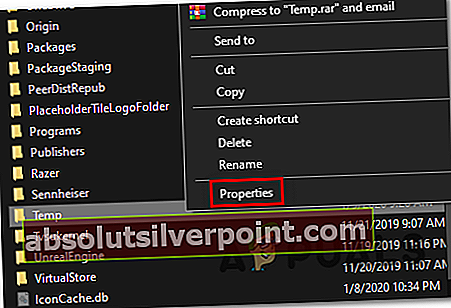
- Ko ste enkrat v Lastnosti kliknite zaslon Varnost zavihek s trakove na vrhu.
- Znotraj Varnost kliknite zavihek Napredno gumb, povezan s posebnimi dovoljenji.
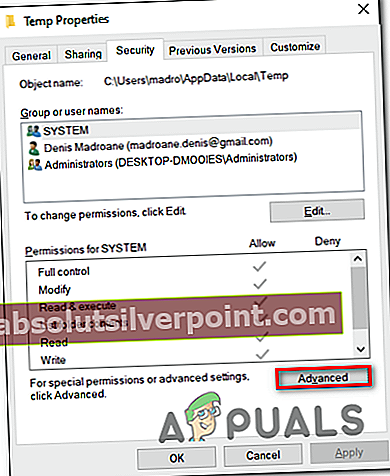
- Znotraj Napredne varnostne nastavitve za Temp, izberite vsak vnos pod Dovoljenje in kliknite Odstrani da počistite celotno polje z dovoljenji.
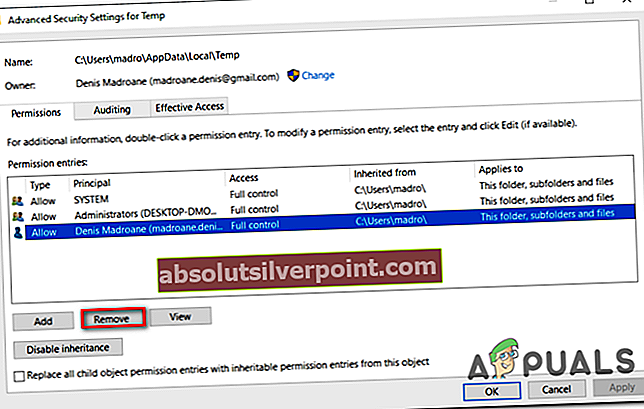
- Ko je vsak vnos dovoljenja izbrisan, potrdite polje, povezano z Zamenjajte vse vnose dovoljenj podrejenih predmetov z dednimi vnosi dovoljenj tega predmeta. Nato kliknite Prijavite se da shranite spremembe.
- Znova zaženite računalnik in preverite, ali je bila težava odpravljena po zaključku naslednjega zagonskega zaporedja.
V primeru, da še vedno vidite Napaka pri nalaganju Python DLL napake, tudi po izvedbi teh sprememb, se pomaknite do naslednjega morebitnega popravka spodaj.
2. Zaženite GoogleDriveSync.exe v združljivem načinu
Če naletite samo na Napaka pri nalaganju Python DLL Napaka. V trenutku, ko namestitev Google Drive poskuša sinhronizirati datoteke, je verjetno, da boste težavo odpravili tako, da boste izvedljivo datoteko prisilili v način združljivosti z operacijskim sistemom Windows 7.
Najbolj prizadeti uporabniki predlagajo, da se ta vrsta pojavlja pri notranjih zgradbah sistema Windows 10 ali zgradbah, ki niso posodobljene z najnovejšimi varnostnimi posodobitvami. Vsekakor namizna različica Google Drive ne dobi podpore, ki si jo zasluži zaradi razmeroma majhne uporabniške baze.
Tukaj je kratek vodnik za vsiljevanje GoogleDriveSync.exe zagnati v načinu združljivosti, da bi popravil Napaka pri nalaganju Python DLL napaka:
- Odprite Raziskovalec datotek in se pomaknite na naslednje mesto, da razkrijete GoogleDriveSyncizvršljiva:
C: \ Program Files \ Google \ Drive
- Ko vidite izvedljivo datoteko, jo kliknite z desno miškino tipko in izberite Lastnosti iz kontekstnega menija.
- Znotraj GoogleDriveSynczaslon z lastnostmi izberite Kompatibilnost zavihek s trakove na vrhu.
- Ko pridete na pravilno lokacijo, potrdite polje, povezano z Zaženite ta program v združljivem načinu za in izberite Windows 7 iz spustnega menija.
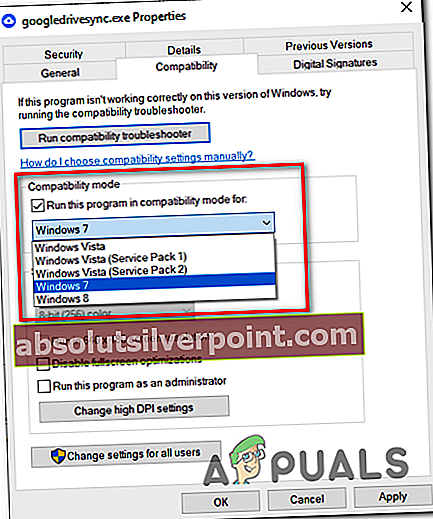
- Kliknite Prijavite se če želite shraniti spremembe, nato dvokliknite izvedljivo datoteko in preverite, ali se težava ne pojavlja več.
Opomba: Če je bila operacija uspešna in težave ne naletite več, mora biti sprememba trajna. Ta izvedljiva datoteka se pokliče ob vsakem zagonu in pravkar ste ji dodali sloj združljivosti.
V primeru, da enako Napaka pri nalaganju Python DLL napaka se še vedno pojavlja tudi po uveljavitvi te spremembe, pomaknite se navzdol do naslednjega morebitnega popravka spodaj.
3. Zaženite izvršljivo s skrbniškim dostopom
Kot kaže, lahko to težavo olajša tudi dejstvo, da je glavna izvršljiva datoteka Google Drive (GoogleDriveSync.exe)ni preprečeno, da se zažene z skrbniškim dostopom. To bo neizogibno povzročilo težave in nestabilnost, saj program zahteva stalno povezavo z Google Drive.
Več prizadetih uporabnikov, ki so naleteli na isto težavo, je potrdilo, da jim je uspelo težavo odpraviti po vsiljevanju GoogleDriveSync.exeza zagon s skrbniškimi pravicami.
Tu je kratek vodnik za vsiljevanje namizne različice Google Drive za zagon z skrbniškim dostopom:
- Odprite Raziskovalec datotek Windows in se pomaknite do naslednjega mesta:
C: \ Program Files \ Google \ Drive
- Ko prispete na pravo lokacijo, z desno miškino tipko kliknite GoogleDriveSync.exein kliknite na Lastnosti iz na novo prikazanega kontekstnega menija.
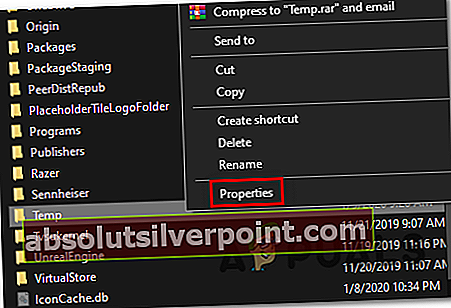
- Znotraj Lastnosti zaslon GoogleDriveSync.exe,izberite Kompatibilnost zavihek na vrhu okna. Nato se pomaknite navzdol do Nastavitve in potrdite polje, povezano z Zaženite ta program kot skrbnik.
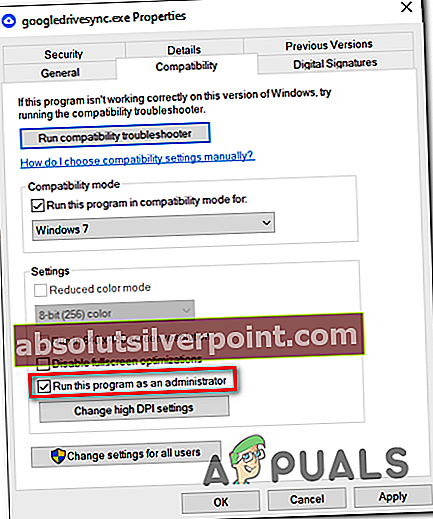
- Kliknite Prijavite se če želite shraniti spremembe, znova zaženite namizno različico Google Drive in preverite, ali je težava odpravljena.
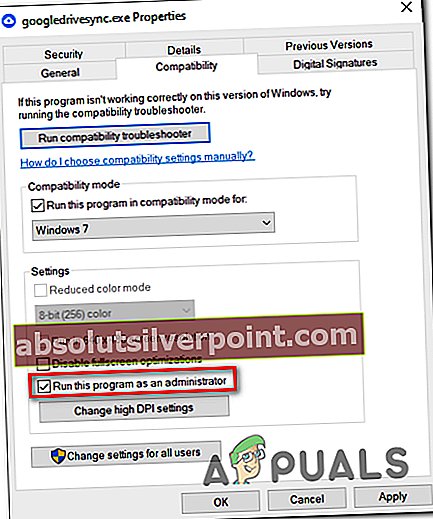
Če enako Napaka pri nalaganju Python DLL napaka se še vedno pojavlja, premaknite se na naslednjo metodo spodaj.
4. Očistite začasno mapo
To se morda zdi groba rešitev, vendar smo uspeli najti več poročil uporabnikov, ki potrjujejo, da Napaka pri nalaganju Python DLL napaka je bila v celoti odpravljena, potem ko so na koncu počistili celoten imenik Temp.
Po tem in ponovnem zagonu računalnika so potrdili, da je Google Drive končno dovoljeno normalno zagnati in sinhronizirati. To dokazuje, da lahko začasne datoteke motijo namizni pogon Google Drive za normalno delovanje v sistemu Windows 10.
Tu je hiter vodnik za čiščenje začasne mape v sistemu Windows 10, da popravite Napaka pri nalaganju Python DLL:
- Odprite File Explorer in v navigacijsko vrstico prilepite naslednje mesto in pritisnite Enter do tja takoj:
% UserProfile% \ AppData \ Local \
- Ko vam uspe priti na pravo lokacijo, se pomaknite navzdol po seznamu predmetov in dvokliknite na Temp mapo, ko jo enkrat najdete.
- Ko ste enkrat v Temp mapo, pritisnite Ctrl + A da izberete vsak element, nato z desno miškino tipko kliknite in izberite Izbriši da se znebite vsake začasne datoteke.
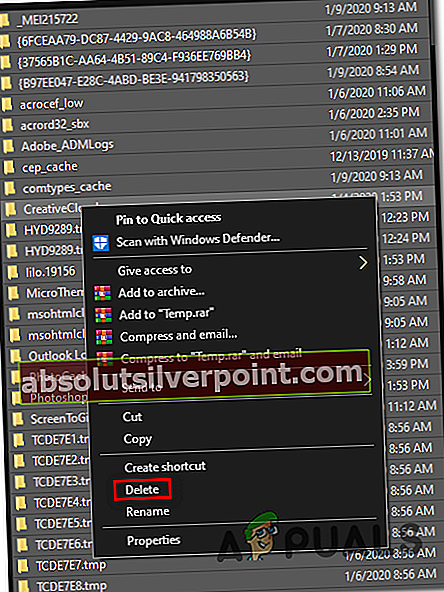
- Po Temp mapa je bila očiščena, znova zaženite računalnik in preverite, ali je težava odpravljena ob naslednjem zagonu sistema, tako da poskusite znova zagnati Google Drive v računalniku s sistemom Windows.
Če se ista težava pojavlja še naprej, se pomaknite do naslednjega morebitnega popravka spodaj.
5. Namestite Microsoft Visual C ++ 2008 SP1 Redist
Izkazalo se je, da se ta posebna težava lahko pojavi v situacijah, ko je namizna različica Google Drive nameščena v računalniku, ki nima redist paketa, ki je vključen v Microsoft Visual C ++.
Izkazalo se je, da je za delovanje aplikacije nujno potrebno nekaj odvisnosti, vključenih v ta paket. Težava je v tem, da ga namestitveni program Google Drive ne vključuje, Windows 10 pa ga privzeto nima nameščenega.
Če je ta scenarij uporaben, lahko težavo odpravite s prenosom in namestitvijo Redistributable Package Microsoft Visual C ++ 2008 SP1.Tu je kratek vodnik, kako to storiti:
- Obiščite to povezavo (tukaj), izberite svoj jezik in pritisnite Prenesi.
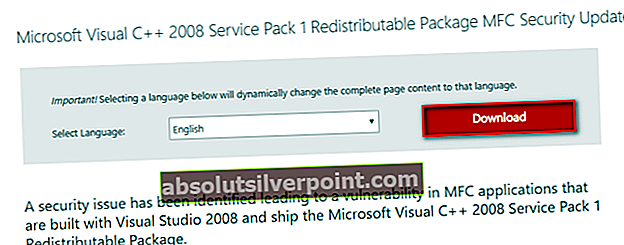
- Na naslednjem zaslonu potrdite polje, povezano s sistemsko arhitekturo, ki jo uporabljate. Če uporabljate 32-bitno različico, jo prenesite vcredist_x86.exe.Če imate 64-bitno različico, jo prenesite vcredist_x64.exe namesto tega.
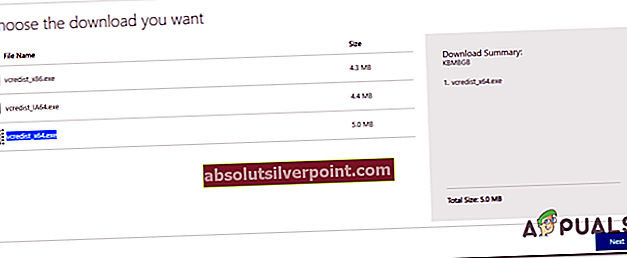
- Počakajte, da se prenos konča, nato dvokliknite izvedljivo namestitev in sledite navodilom na zaslonu, da dokončate namestitev.
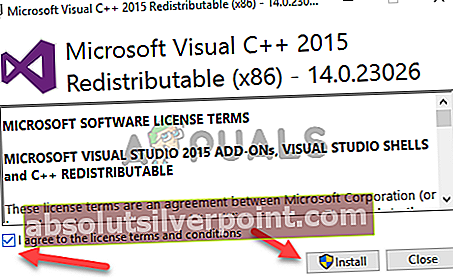
Opomba: Če vas sistem pozove UAC (nadzor uporabniškega računa), kliknite Da za odobritev skrbniškega dostopa.
- Ko je postopek končan, znova zaženite računalnik in preverite, ali je težava odpravljena.
Če se ista težava pojavlja še naprej, se pomaknite do končne metode spodaj.
6. Namestite najnovejšo različico Backup and Sync
Če vam nobena od zgornjih metod ni dovolila odpraviti težave, verjetno naletite nanjo zaradi dejstva, da uporabljate zastarelo različico programa Google Backup and Sync. Izkazalo se je, da je ta namizna različica Google Drive znana po svoji nezmožnosti posodobitve na najnovejšo različico.
Opomba: Če ste pomotoma izbrisali pomembne datoteke, si oglejte, kako obnoviti izbrisane datoteke iz Googlovega pogona.
Če je ta scenarij uporaben in ga že nekaj časa niste posodobili, je tukaj hiter vodnik za odstranitev trenutne različice in nato namestitev najnovejše razpoložljive različice.
Opomba: Upoštevajte, da s tem postopkom ne boste izgubili nobenih podatkov. Vaše datoteke so še vedno varno shranjene v oblaku.
Tu morate posodobiti najnovejšo različico Varnostno kopiranje in sinhronizacija:
- Pritisnite Tipka Windows + R. odpreti a Teči pogovorno okno. Nato vnesite “Appwiz.cpl” in pritisnite Enter odpreti Programi in lastnosti meni.
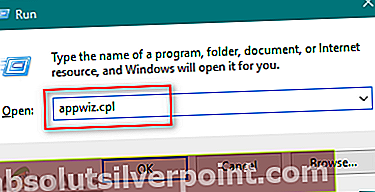
- Ko ste enkrat v Programi in lastnosti se pomaknite navzdol po seznamu nameščenih aplikacij in poiščite Varnostno kopiranje in sinhronizacija iz Googlove aplikacije.
- Ko ga vidite, z desno miškino tipko kliknite nanj in izberite Odstrani iz na novo prikazanega kontekstnega menija.
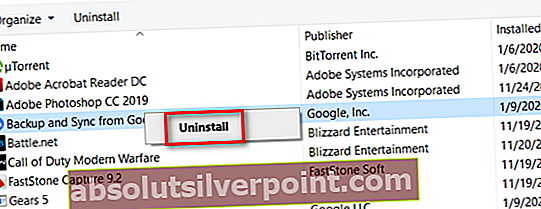
- Nato kliknite Da v potrditvenem pozivu za začetek postopka odstranitve. Ko je postopek končan, znova zaženite računalnik, da odstranite preostale začasne datoteke, povezane s to aplikacijo.
- Ko je naslednje zagonsko zaporedje končano, odprite privzeti brskalnik in odprite to povezavo (tukaj).
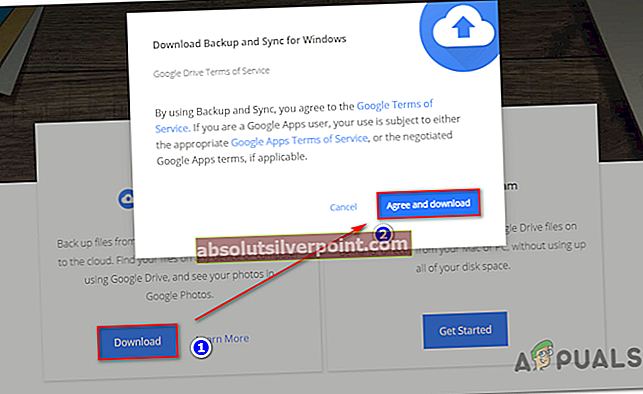
- Ko je prenos končan, odprite namestitveno datoteko in sledite navodilom za dokončanje namestitve, preden ponovno zaženete sistem.
- Po naslednjem zagonskem zaporedju znova poskusite z operacijo, ki je prej povzročala Napaka pri nalaganju Python DLL napake in preverite, ali je težava zdaj odpravljena.